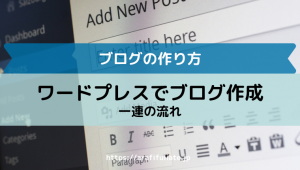ワードプレスを使うなら、
エックスサーバーに設置するのが、
一番簡単で使い勝手が良いのでおすすめです。
サーバーやドメインのことって、初心者さんには難しいですし、
慣れてきてもブランクが開けば忘れがちになるものです。
特に最初の頃は、たまにしかワードプレスを設置しないので、
一度やってはまた忘れ、また設置しては忘れ…の繰り返しです^^;
そんなワードプレスの設置作業は、
なるべく分かりやすく簡単にできて欲しいですよね。
このサイトではおすすめのサーバーとして、
エックスサーバーをご紹介しています。
ワードプレスのインストール方法を始め、
インストールする際のポイントと注意点を、
お伝えしたいと思いますので設定前に読んで下さい。
なぜエックスサーバーがおすすめなのか


なぜエックスサーバーが良いのか?というのは、
サーバーのおすすめ記事でもご紹介しましたが、
ワードプレスの設置しやすさもおすすめのポイントです。
最近のサーバーはワードプレス専用のサーバーも出ていますが、
専用サーバーのメリットを差し引いても、
エックスサーバーのほうがおすすめです。
ワードプレス専用サーバーだと、
速度は早いのでページの読み込みが早く、
すぐページが見られるのがメリットです。
ですが、専用でないサーバーだからといって遅いわけでもありません。
ほとんど体感では気にならないほどの違いですし、
サーバーによっては逆に、
Xサーバーのほうがスピードが早いということもあります。
また、ワードプレス専用サーバーは、
設置できるワードプレス数が少ないのがデメリットです。
例えば、カゴヤサーバーやwpxクラウドなどは、
1契約で1サイトしかワードプレスを設置できませんし、
比較的多い「wpxレンタル」でも10サイト分だけです。
ここは注意してほしい点です。
一方、エックスサーバーは、
[text type=marker color=pink]MySQLというデータベースが50個まで設置が可能[/text]なので、
これを全部WPに使えば50サイト分が設置できることになります。
今後、たくさんのサイトを作っていくことを考えると、
10個と50個ではかなりの差が出ますよね。
コスパを考えてもエックスサーバーが優れています。
また、レンタルサーバーはアフィリエイトのサイトの規模や、
ドメイン数、報酬によっても変わってくるでしょう。
例えば、大型サイトで1日のアクセス数が数万ある、
といったサイトならば、
多くの負荷に耐えられることが優先になってきます。
あるいはたくさんのドメインを保有するようになれば、
マルチドメインで、容量の大きいサーバーが必要でしょう。
また、報酬が少ないうちは、
必要最小限で一通りのことができることが重要になってきます。
私は今まで7社つのレンタルサーバーを使ってきましたが、
アフィリエイト初心者~中級者までが使うなら、
エックスサーバーがベストだと思います。
上を見たり、欲を出せばキリはないですが、
初心者でも設定しやすくコストも安く、
バランスが取れているという点でおすすめですね。
エックスサーバーならば、ドメインが増えても、
アクセスが多くなっても、柔軟に対応できます。
「サーバーを引っ越さないといけなくなる」ことは、
よほどのことがないと起こらないと思います。
エックスサーバーで手狭に感じる時が来たら、
それはもうかなり稼げている状態だと思いますよ^^
ワードプレスを設置するときの流れと注意点
ワードプレスをXサーバーに設置する流れですが、
以下のようになります。
※すでにバリュードメインでドメインを取得済とします。
- Xサーバーにドメインを設定する
- バリュードメインでXサーバーにネームサーバーを変更
- 無料SSLを設定する
- Xサーバーでワードプレスを自動インストールする
ワードプレスを設置する具体的な方法は、
エックスサーバーの公式サイトで、
詳しく解説されていますのでそちらをご覧下さい。
やり方はそちらの図解を参考にしていただくとして、
順番や注意点などをお伝えしていこうと思います。
Xサーバーにドメインを設置する
最初にXサーバーに取得済みのドメインを設置します。
※ドメインはバリュードメインで取得している前提です。
次にドメイン会社(バリュードメイン)の管理画面で、
設置するサーバーの「ネームサーバー」を設定します。
ネームサーバーはサーバーごとに違っていて、
どれを入れたら良いか?は、
レンタルサーバーのサイトに記載されています。
一般的に「サーバー情報」などと
記載がある箇所に書かれているでしょう。
エックスサーバーなら以下のように設定します。
・ns2.xserver.jp
・ns3.xserver.jp
・ns4.xserver.jp
・ns5.xserver.jp
バリュードメインでネームサーバーを変更する
ログインしたら管理画面を開き、
ドメイン⇒ネームサーバーをクリック。
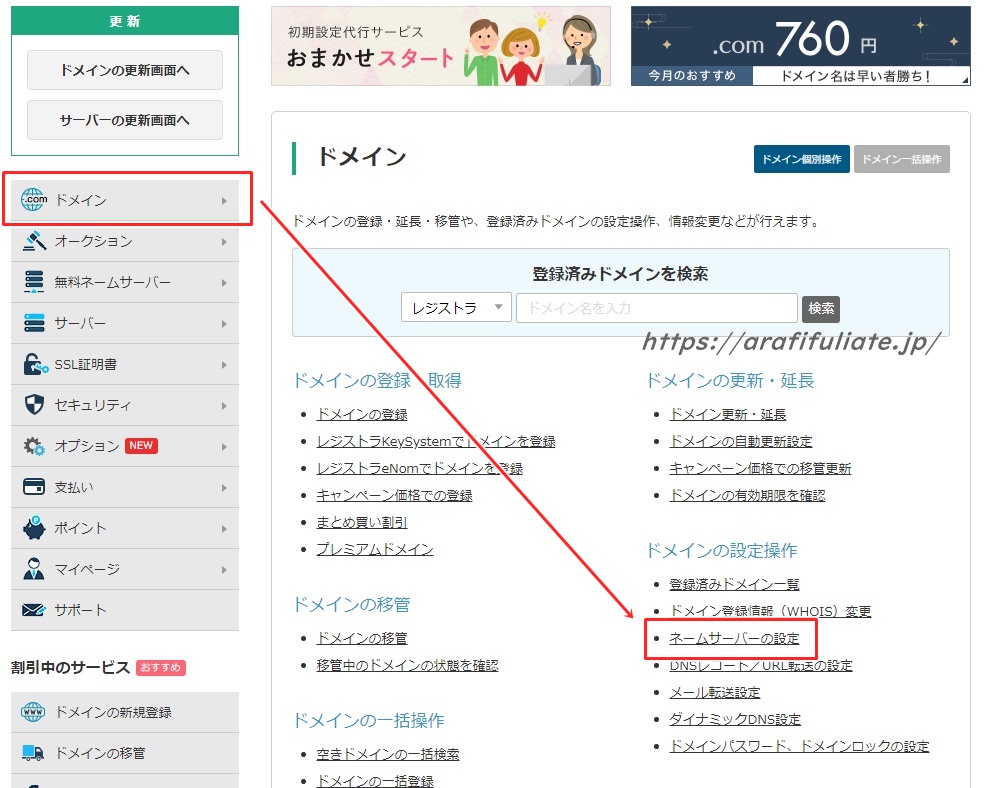
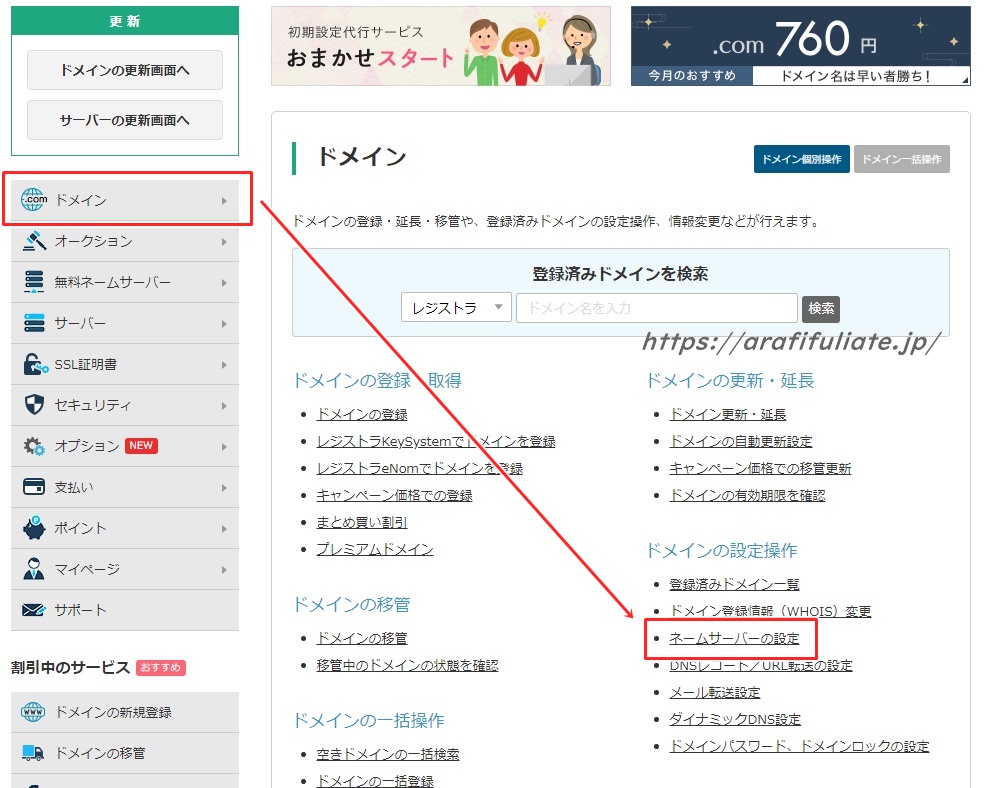
ネームサーバーを変更するドメインを選択
バリュードメインで取得したドメイン一覧が出ますので、
変更したいドメインを選んで次の画面へ。
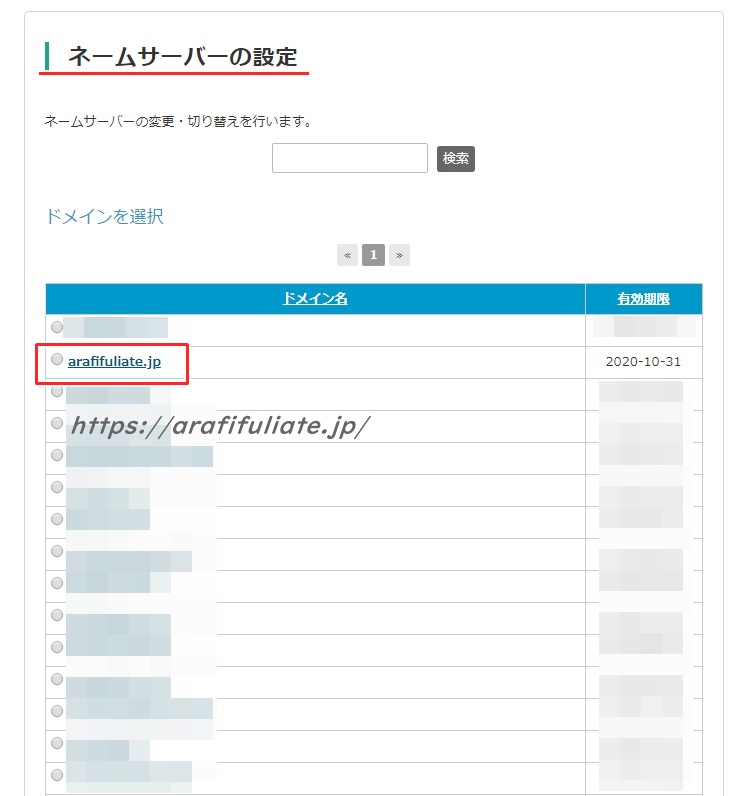
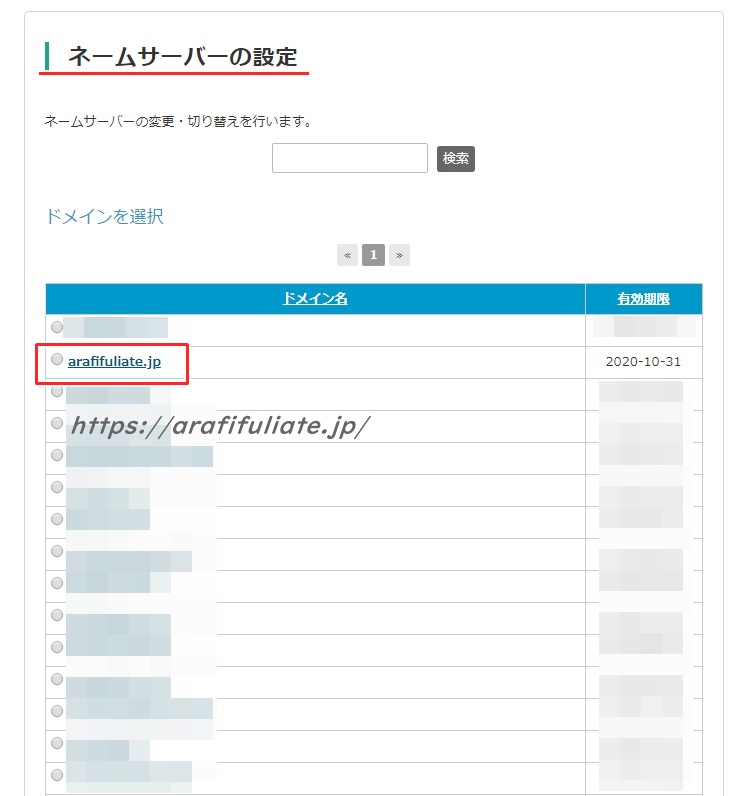
ネームサーバーを変更する
初期設定ではバリュードメインの
ネームサーバーになっていますので、
Xサーバー用のネームサーバーに変更して「保存」します。
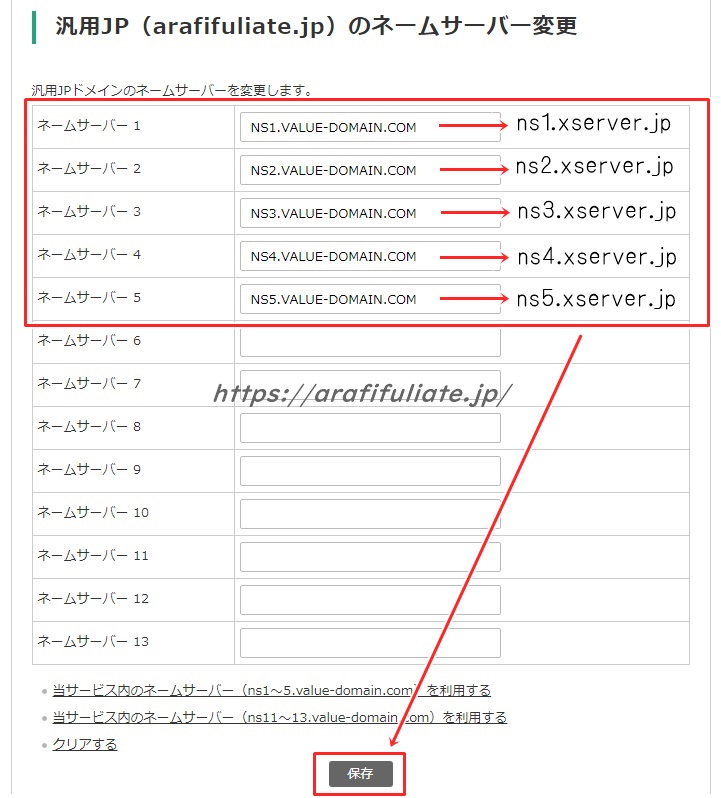
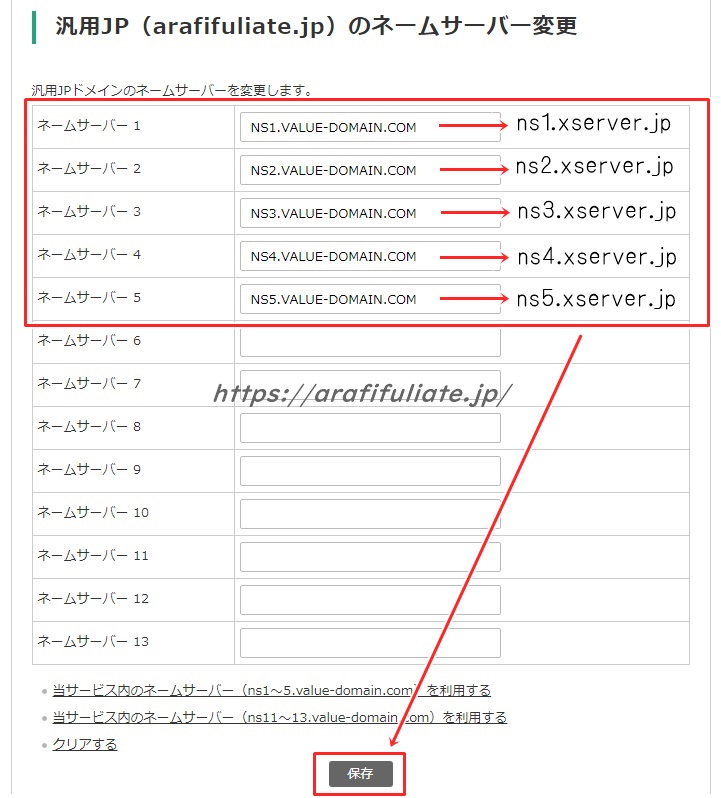
間違えないようにコピペして入力しましょう。
・ns2.xserver.jp
・ns3.xserver.jp
・ns4.xserver.jp
・ns5.xserver.jp
これでネームサーバーの変更作業は終了です。
ここでひとつ注意点です。
[text type=marker color=pink]ドメインの設定をしてから、
実際に反映されるまで少し時間がかかります。[/text]
すぐに反映されないからと焦らず、
数時間~1日くらいは様子を見ましょう。
ドメインが反映されたら、
無料SSL設定を設定しましょう。
無料SSLを設定する
無料SSLはあとからでも設定できますが、
新規のドメインで今からブログを作成するなら、
最初からSSLの設定をしておいたほうが良いでしょう。
注意⇒こちらはXサーバー側で設定します。
新規ドメインの場合
Xサーバーの「サーバーパネル」→「ドメイン設定」を開いて、
「ドメイン設定の追加」のタブを開きます。
ドメイン名を入れ、
無料独自SSLを利用する(推奨)、
高速化・アクセス数拡張機能にチェックを入れて、
「ドメイン設定の追加(確認)」をクリックします。
既存のドメインの場合
すでにエックスサーバーに
ドメイン設定している場合はSSL設定を追加します。
エックスサーバーなら、サーバーパネルの中に、
SSL設定ができる箇所があるので簡単です。
「サーバーパネル」→「SSL設定」を開いて、
「独自SSL設定の追加」のタブを見ます。
左下に「CSR情報を入手する」というチェックがありますが、
これはチェック入れなくてOKです。
あとは、
「独自SSL設定を追加する(確定)」をクリックして完了です。
ワードプレスを自動インストールする
ワードプレスを簡単に設置するには、
自動インストールするのが一番です。
エックスサーバーでは、
「サーバーパネル」→「WordPressの簡単インストール」を開いて、
「WordPressのインストール」のタブを開きます。
必要事項を記載したら、
「インストール」ボタンを押すだけです。
記載する必要事項の中で、
「ユーザ名」と「パスワード」は変えられませんが、
ブログ名やメールアドレスは後から変えることができます。
ブログ名が決まっていなくても、
適当な名前にしておいて設置後に変更すればOKです。
データベースは自動で生成するのがおすすめです。
適当な文字列と連番でデータが作成されます。
設置が完了したら完了画面が表示されますので、
それを参考にログインしてください。
その際に、データベースなどの情報が記載されていますので、
キャプチャを撮って保存するか、
コピーしてテキストで保存しておきましょう。
IDやパスワードはいつも使うので重要ですが、
そのほかの項目も、必ず保存しておいて下さい。
今回は新規ドメインにワードプレスを設置する方法でしたが、
中古ドメインを使う場合は、無料SSL化するのはやめましょう。
せっかく中古ドメインのリンクがついているのに、
その効果がなくなってしまうからです。
最初から無料SSL化するのは、
新規のドメインにしてくださいね。